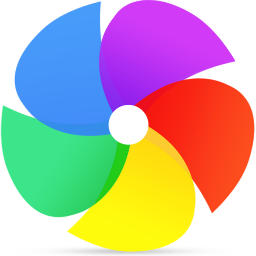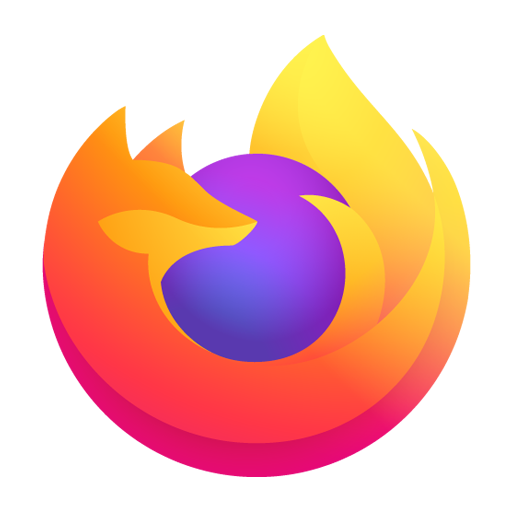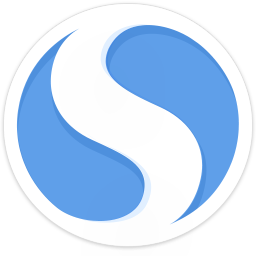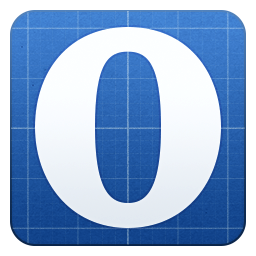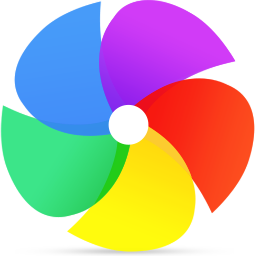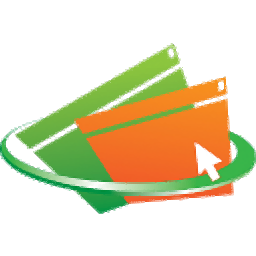
BrowseEmAll Enterprise(多浏览器测试工具)
v9.6.2 免费版大小:240.0 MB 更新:2024/12/18
类别:网络软件系统:WinAll
分类分类
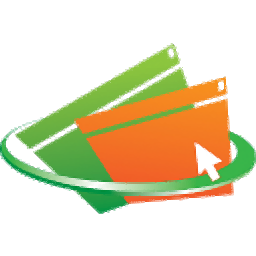
大小:240.0 MB 更新:2024/12/18
类别:网络软件系统:WinAll
BrowseEmAll Enterprise是一款来自国外的浏览器测试工具,主要为浏览器开发者或者有需要的用户提供浏览器的对比和测试功能;这款工具的功能非常强大,它是用于跨浏览器测试的独立工具,它可以帮助您预览网页,就像在各种浏览器和操作系统上浏览网页一样;BrowseEmAll的主要优点是可用性,这款软件的界面是一个带状的窗口,它由导航工具栏和下拉列表组成,您可以在其中输入网页的URL,就像在浏览器中一样,然后从下拉的列表中选择要测试页面的浏览器;您除了可以使用它在各种浏览器上直观的比较网页外,您还可以使用这款工具生成详细的跨浏览器报告,比如屏幕截图,HTML和CSS故障等信息。
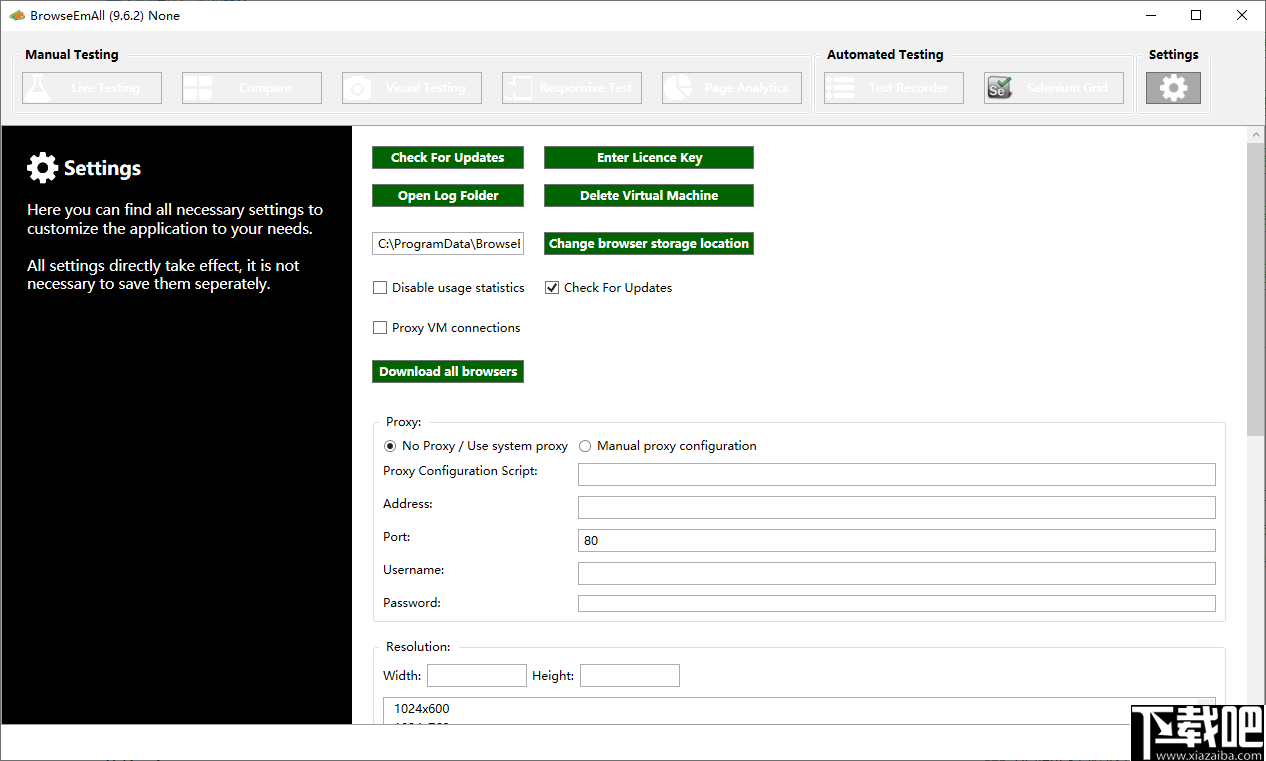
手动测试
提供了用于手动测试所有主要台式机和移动浏览器的所有必要工具,并且为此目的提供了四种不同的功能。
现场试验
实时测试对于使用特定浏览器版本进行快速测试或调试很有用。为此,浏览EMall将直接在本地计算机上启动您选择的浏览器。
浏览器比较
为了运行回归测试脚本,browseremal为您提供了浏览器比较功能。通过浏览器比较,您可以并排启动多达4种不同的浏览器,并在所有不同的浏览器之间同步输入,这可以大大减少测试时间。
外观测试
要查找特定页面的布局问题,可以运行视觉测试。在此测试期间,browseremal将在所有选定的浏览器中创建全屏快照和自动布局比较,以供您查看。
响应测试
要查找不同台式机和移动分辨率下的布局问题,您可以运行响应式测试。在此测试期间,浏览EMall将创建所有选定分辨率的全屏截图,以供您查看。
页面分析
此功能可以帮助您直接在网页的源代码中查找错误和可能的兼容性问题。为此,浏览EMall将分析特定页面的HTML,CSS和JavaScript,并警告您任何语法错误,文件丢失和兼容性问题。
1、使用这款工具方便用户测试不同浏览器的兼容能力和性能。
2、方便用户对浏览器进行比较,让用户选择出最好的浏览器。
3、拥有多种测试方法,可以全面的帮助用户比较分析浏览器。
4、这款工具非常易于浏览器开发者使用,通过它轻松分析浏览器。
5、功能十分的丰富,满足用户对浏览器测试的大部分需求。
6、可以将测试的结果转换为C#、Java、Ruby等类型的代码。
7、转换代码并将代码直接导入编程工具中进行编辑和修改。
8、本地,快速和安全的跨浏览器测试本地计算机上的实时测试。
1、首先,解压缩软件并安装。安装后,启动软件并打开它。
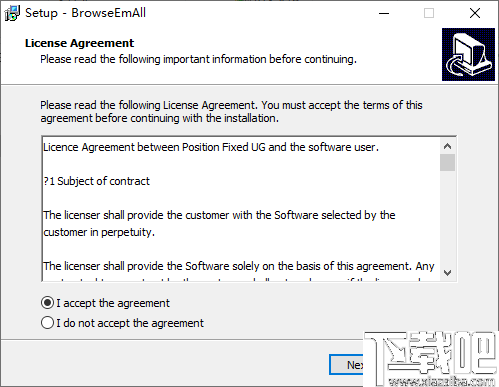
2、要开始新的实时测试,请在顶部导航中选择实时测试,输入要测试的URL,然后选择浏览器版本。单击开始测试后,浏览器将下载并在计算机上启动。
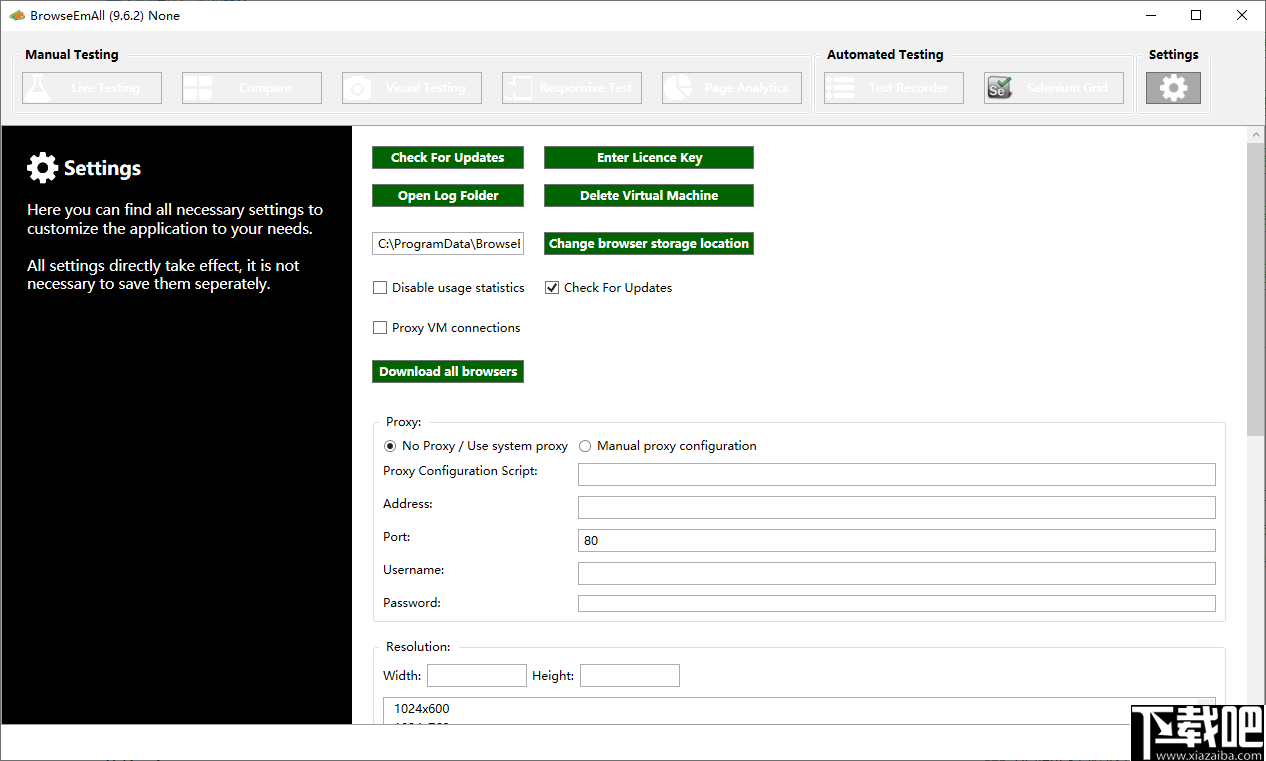
3、在顶部导航栏中选择“比较”,输入要测试的URL,然后最多选择四个不同的浏览器。单击开始测试时,将下载并启动所有选定的浏览器。
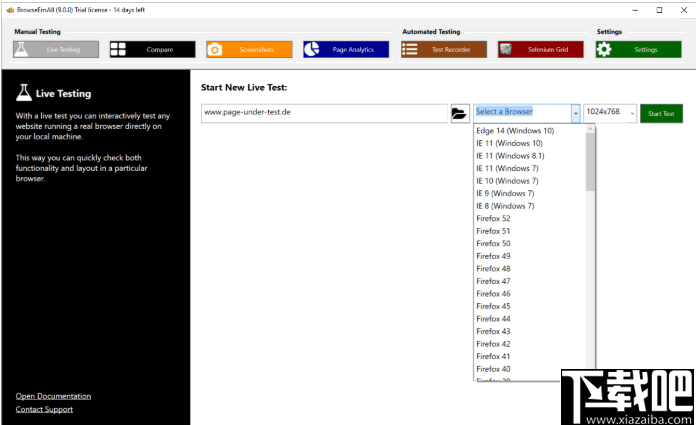
4、从顶部导航中选择视觉测试,输入要测试的URL,然后选择所需的浏览器,单击开始测试时,将创建所有选定浏览器的快照和布局比较。
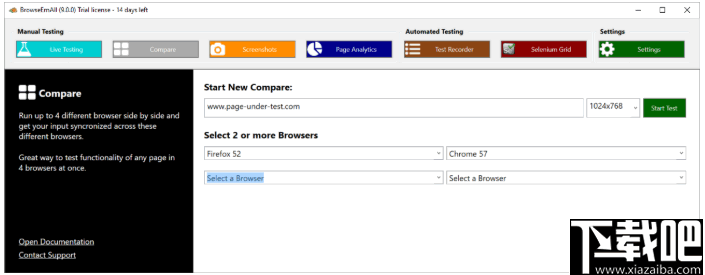
5、从顶部导航中选择响应式测试,输入要测试的URL,然后选择所需的多个选项。单击开始测试时,将创建所有选定选项的屏幕截图。
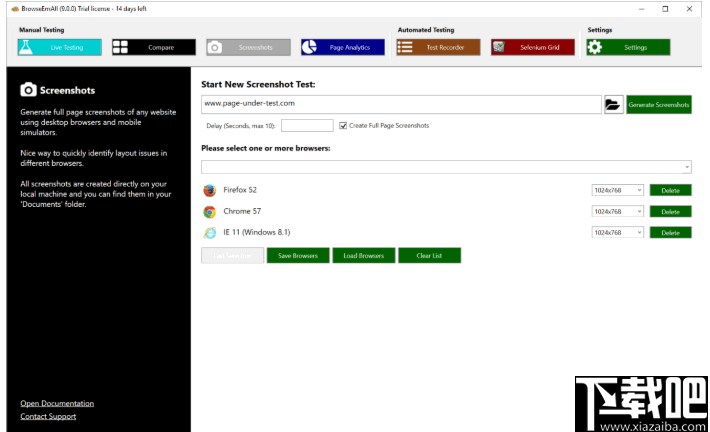
6、从顶部导航中选择页面分析,输入要测试的URL,然后选择所需数量的浏览器。单击生成分析后,结果如下:
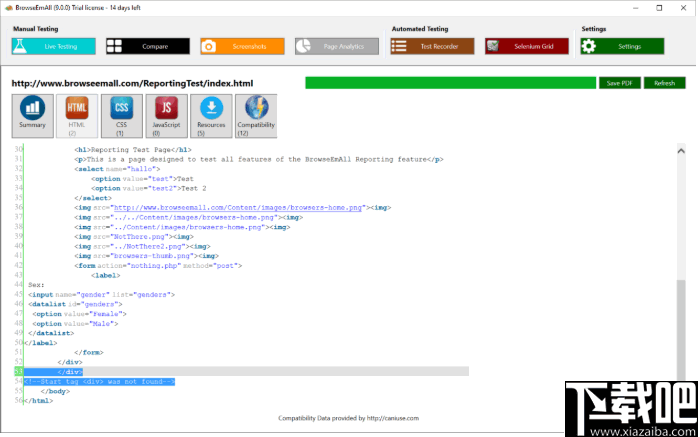
7、在顶部导航中选择Test Recorder,然后单击Record New Test。输入测试用例的名称和要测试的URL。
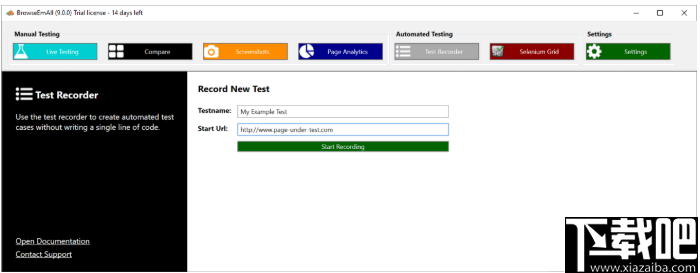
8、单击“开始录制”后,将启动一个新的Chrome实例。该实例内部的所有用户交互都将记录在测试用例中。
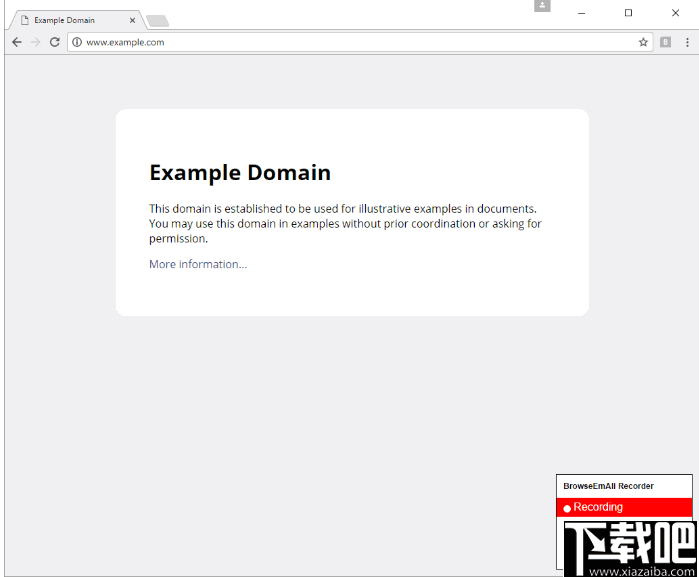
9、记录完测试用例的所有必要步骤和验证之后,可以使用“停止”或“停止记录”按钮结束记录会话。Chrome实例将关闭,几秒钟后,您的新测试用例将显示在屏幕上。

10、在顶部导航中选择“测试记录器”,然后打开现有的测试套件文件。单击“孔套件”或单个测试用例的“运行”后,您将能够选择要运行测试的浏览器。
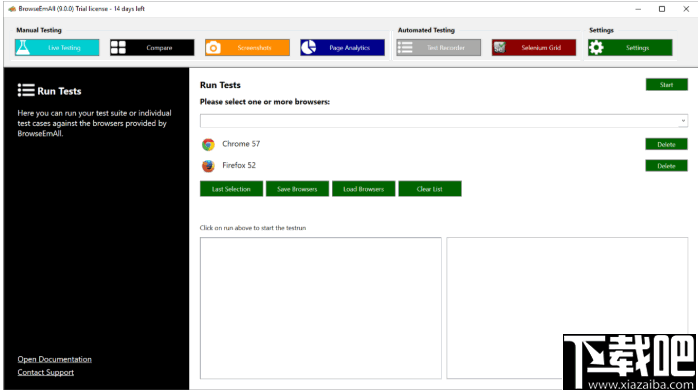
11、选择所需的所有浏览器,然后单击“开始”以开始测试运行。根据浏览器和测试用例的数量,这可能需要一段时间。测试运行完成后,应用程序将向您报告。
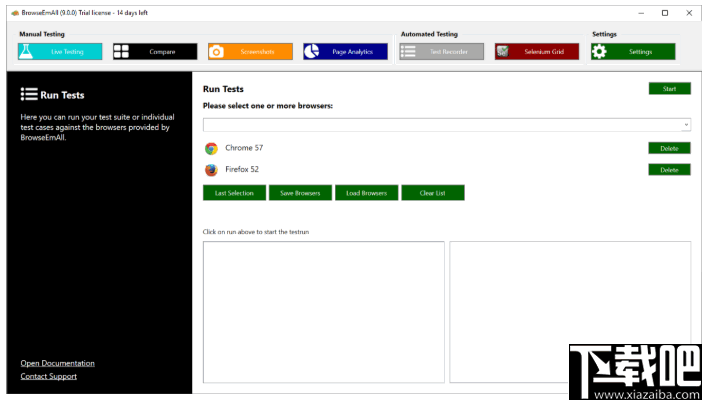
命令行界面
您可以从命令行运行BrowseEmAll来自动执行任务并建立服务器集成。
Windows / Linux:
BrowseEmAll [操作] [选项]
苹果系统:
打开BrowseEmAll.Mac.app –args [操作] [选项]
动作BrowseEmAll知道4种不同的操作:
-开始
启动BrowseEmAll并自动切换到指定的浏览器和URL。您可以选择不指定浏览器和/或URL。然后,BrowseEmAll将使用标准设置。
屏幕截图
启动BrowseEmAll并根据选项自动创建一个或多个屏幕截图。创建截图后,BrowseEmAll将自动关闭。
响应的
启动BrowseEmAll并自动创建屏幕快照,以在所有台式机和移动分辨率下进行响应式布局验证。创建截图后,BrowseEmAll将自动关闭。
-报告
启动BrowseEmAll并自动创建一个跨浏览器报告。创建报告后,BrowseEmAll将自动关闭。
-套房
打开现有的测试套件。
-运行测试
打开现有的测试套件,并使用命令行或套件中指定的浏览器运行所有测试。
选件可以将不同的选项应用于这些操作。这些选项是:
指定动作的URL
此选项可用于指定任何给定操作的URL。适用于:-开始,-截屏,-响应,-报告:
-url:[URL]
例如:
-url:http://www.example.com
为动作指定单个浏览器
此选项可用于为给定操作指定单个浏览器。适用于:-开始,-屏幕截图,-报告:
-browser:[BROWSER]
例如:
-browser:CHROME41
为一个动作指定多个浏览器
此选项可用于为给定操作指定多个浏览器。适用于:-截屏,-报告,-运行测试:
-browsers:[BROWSER1],[BROWSER2]
例如:
-browsers:CHROME41,FIREFOX37
指定动作的分辨率
此选项可用于指定给定操作的分辨率。分辨率不能大于您的原始分辨率。适用于:-开始,-截屏:
-resolution:[RESOLUTION]
例:
分辨率:1024x768
作物截图
此选项可用于告诉BrowseEmAll将屏幕截图裁剪为当前或给定的分辨率。省略此参数将获取整页的屏幕截图。适用于:-截屏:
-snip
例如:
-snip
延迟截图
此选项可用于告诉BrowseEmAll将屏幕快照的拍摄延迟指定的秒数。省略此参数将立即截屏。适用于:-截屏:
-delay:[NumberOfSeconds]
例如:
-delay:5
屏幕截图比较公差
此选项可用于告知BrowseEmAll用于屏幕快照之间的布局比较的像素公差。适用于:-截屏:
-tolerance:[NumberOfPixels]
例如:
-tolerance:10
指定数据位置
此选项可用于告诉BrowseEmAll操作结果应保存在哪个位置。适用于:-截屏,-响应,-运行测试:
-saveto:[PATH]
例如:
-saveto:C:\Path\To\Folder\
指定特定的文件位置
此选项可用于告诉BrowseEmAll将操作结果保存到哪个文件。适用于:-报告:
-savetofile:[PATH]
例如:
-savetofile:C:\Path\To\File.png
录视频
此选项可用于告诉BrowseEmAll在自动测试执行期间录制视频。适用于:-runtests:
-record
例如:
-record
范例(Windows / Linux)启动BrowseEmAll:
BrowseEmAll -start -url:http://www.google.de -browser:IE9
生成截图:
BrowseEmAll -screenshot -url:google.com -saveto:C:\Path -resolution:1280x1024 -browsers:IE8,IE9 -tolerance:10
生成报告:
BrowseEmAll -report -url:google.com -saveto:C:\Path -browsers:IE11,IE10
打开一个测试套件:
BrowseEmAll -suite:C:\Users\TestSuite.bts
运行测试套件:
BrowseEmAll -runtests:C:\Users\TestSuite.bts -browsers:CHROME62,FIREFOX57,IE10
范例(MacOS)启动BrowseEmAll:
open BrowseEmAll.Mac.app --args -start -url:http://www.google.de -browser:IE9
生成截图:
open BrowseEmAll.Mac.app --args -screenshot -url:google.com -saveto:/Path/to/save -resolution:1280x1024 -browsers:IE8,IE9 -tolerance:10
生成报告:
open BrowseEmAll.Mac.app --args -report -url:google.com -saveto:/Path/to/save -browsers:IE11,IE10
打开一个测试套件:
open BrowseEmAll.Mac.app --args -suite:/Path/to/Suite/TestSuite.bts
运行测试套件:
open BrowseEmAll.Mac.app --args -runtests:/Path/to/Suite/TestSuite.bts
运行测试套件:
open BrowseEmAll.Mac.app --args -runtests:/Path/to/Suite/TestSuite.bts -browsers:CHROME62,FIREFOX57,IE10
QQ浏览器电脑版 网络软件149.3213.1.0
详情360极速浏览器 网络软件138.6313.5.2044.0
详情chrome极速浏览器 网络软件3.94126.0.6478.115
详情Firefox火狐浏览器中国版 网络软件390 KB76.0.1.7432 官方版
详情360浏览器7.0 网络软件39.8 MB7.0.0.180 官方版
详情百度浏览器 网络软件45.96 MB8.1.100.2876 官方版
详情百度浏览器抢票宝专版 网络软件47.11 MB7.4.100.1510 官方版
详情360浏览器8 网络软件45.95 MB8.1.1.112 官方版
详情360浏览器7.1 网络软件38.2 MB7.1.1.814 官方版
详情QQ浏览器2015 网络软件43 MB9.2.5542.400 官方版
详情360浏览器5.0 网络软件16.3 MB5.0.2.1036 官方版
详情QQ浏览器 网络软件46.03 MB9.2.5748.400 官方版
详情搜狗浏览器 网络软件37.29 MB6.0.5.18452 官方版
详情猎豹极轻浏览器 网络软件2.49 MB1.0.14.1437 官方版
详情mxnitro浏览器 网络软件32.51 MB1.1.1.800 官方版
详情360浏览器6 网络软件35.82 MB6.0.1.222 官方版
详情一点浏览器 网络软件648 KB3.0.0.1771 官方版
详情Firefox 网络软件108.67 MB40.0.2 增强版
详情洁癖浏览器 网络软件41.98 MB44.0.2403.157.2 官方版
详情新服游戏浏览器 网络软件3.11 MB2.51 官方版
详情点击查看更多
AG浏览器 网络软件46.6 MB1.0 官方版
详情盆友H5游戏浏览器 网络软件32.26 MB1.0.0 官方版
详情ie7中文版 网络软件14.02 MB7.0 简体中文版
详情Opera开发版 网络软件43.97 MB55.0.2955.0 官方版
详情IE10 for Windows7 64位 网络软件67.4 MB10.0.9200.16438 中文版
详情超速安全浏览器 网络软件2.2 MB3.3.3.4 官方版
详情寰宇游戏浏览器 网络软件46.6 MB2.0 官方版
详情360浏览器7.1 网络软件38.2 MB7.1.1.814 官方版
详情IE10 for Win7 网络软件35.4 MB10.0.9200.16438 中文版
详情ie8浏览器 网络软件16.12 MB安装版
详情Chrome谷歌浏览器64位版 网络软件67.4 MBv88.0.4324.150 官方版
详情毒霸网址大全 网络软件132 KB2013.1.5.4887 官方版
详情世界之窗浏览器 网络软件694 KB2.4.1.9 官方正式版
详情Internet Explorer for Windows7 x64 网络软件54.71 MB11.0.9600.1 官方版
详情360浏览器极速版 网络软件43.83 MB9.5.0.138 官方版
详情QQ浏览器电脑版 网络软件149.3213.1.0
详情IE11 For win7 64位 网络软件54.31 MB11.0.9600.16428 官方版
详情火狐浏览器(FireFox) 网络软件8.05 MB3.6.28 优化版
详情360浏览器6 网络软件35.82 MB6.0.1.222 官方版
详情360抢票浏览器 网络软件46.11 MB9.1.0.364 官方正式版
详情点击查看更多
欢乐拼三张无限金币2025 休闲益智61.5MBv7.2.0
详情jj游戏平台2025 休闲益智61.5MBv7.2.0
详情欢乐拼三张新春版2025 休闲益智61.5MBv7.2.0
详情欢乐拼三张赢金币2025 休闲益智61.5MBv7.2.0
详情欢乐拼三张软件2025 休闲益智61.5MBv7.2.0
详情欢乐拼三张腾讯棋牌2025 休闲益智61.5MBv7.2.0
详情欢乐拼三张一样的游戏2025 休闲益智61.5MBv7.2.0
详情六合助手资料下载 生活服务0MBv1.0
详情欢乐拼三张新版本2025 休闲益智61.5MBv7.2.0
详情欢乐拼三张腾讯游戏2025 休闲益智61.5MBv7.2.0
详情欢乐拼三张红包版2025 休闲益智61.5MBv7.2.0
详情大公鸡七星彩官方下载 生活服务33.2MBv9.9.9
详情快乐炸翻天免费版 休闲益智0MBv1.0
详情宁波游戏大厅奉化双扣2025 休闲益智61.5MBv7.2.0
详情欢乐拼三张新版app2025 休闲益智61.5MBv7.2.0
详情天天炸翻天手机版版本大全 休闲益智61.5MBv7.2.0
详情欢乐拼三张新版本炸金花2025 休闲益智61.5MBv7.2.0
详情欢乐拼三张腾讯版2025 休闲益智61.5MBv7.2.0
详情够力七星彩奖表安装 生活服务44MBv3.0.0
详情欢乐拼三张所有版本2025 休闲益智61.5MBv7.2.0
详情点击查看更多